先日はZoomを使ったオンライン同窓会が実施されましたが、その際はZoomのバーチャル背景機能を使って、川崎フロンターレのサイトからダウンロードした画像をバーチャル背景に選択して参加しました。
ところが今般、会社のグループでオンライン飲み会を実施しようという話が持ち上がったのですが、なんとZoomは無料だと40分しかつながらないから、Google Meetを使おうという話になっています。
しかし、Google Meetにはバーチャル背景機能がありません。
いやいや、これは困りました。
部屋の中を映したくありません。
と思って調べてみると、Snap Cameraというアプリをパソコンにインストールすることで、Google Meetでもバーチャル背景で参加可能ということがわかりました。
~ 関連ニュース ~
・Web会議の背景はZoomやGoogle Meetで使えるSnap Cameraが便利 | できるネット
・Google Meetでバーチャル背景を設定する方法 | Hep Hep!
・Google Meetでもバーチャル背景を使いたい – Qiita
・Google Meetで背景変更するならSnap Cameraがおすすめ!設定手順も解説 | 株式会社トップゲート
そこでSnap cameraをインストールしてみました。
Snap Cameraでこのように横浜の風景をバーチャル背景として選ぶことができました。
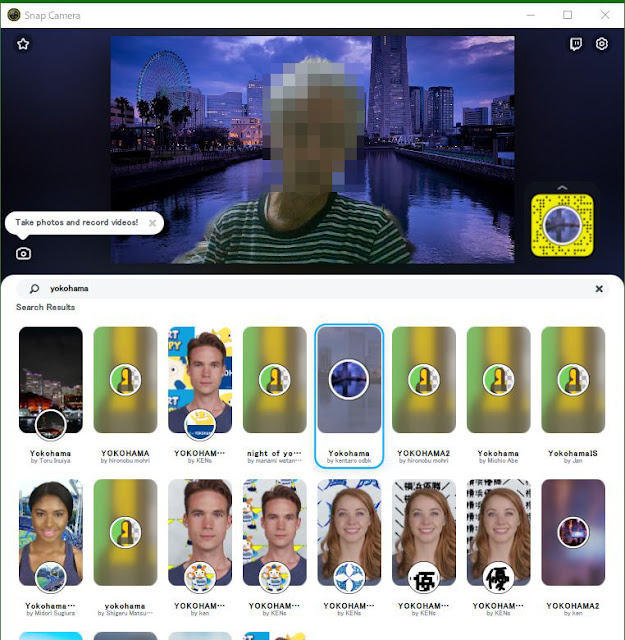
ただし、すでに登録済の画像を背景とするフィルターを選択する方法はわかったのですが、Zoomのように自分の好きな画像をバーチャル背景にする方法はわかりませんでした。
つぎにGoogle Meetです。
ここで重要なことは、google Meetに接続する前にSnap Cameraを起動しておかなければならないことです。
WEB版のGoogle Meetでお試しの会議の設定。
ここでカメラとしてSnap Cameraを選択することで、バーチャル背景の画像が表示されました。

会議を開始するとこんな感じ。

Snap Cameraで「Frontale」で検索したら1個出てきたので選択してみました。

フロンターレのサイトにあった背景用画像ですが、、、
残念ながら裏返ってます(笑)
でも、これを使うことにしようかな。
Snap Cameraは鏡像になるということに気が付きました。
先ほどの横浜の風景も左右反対ですね。
Zoomの方が綺麗に人を選択してくれていたように思います。
それに簡単にバーチャル背景を選択できるZoomに比べると、か・な・り・面倒。
でもこれでGoogle Meetのオンライン飲み会にも参加できそうです。
各画像の一部にぼかしを入れています。
しーゆー。
左右反転offできました! http://atasinti.chu.jp/dad3/archives/51323